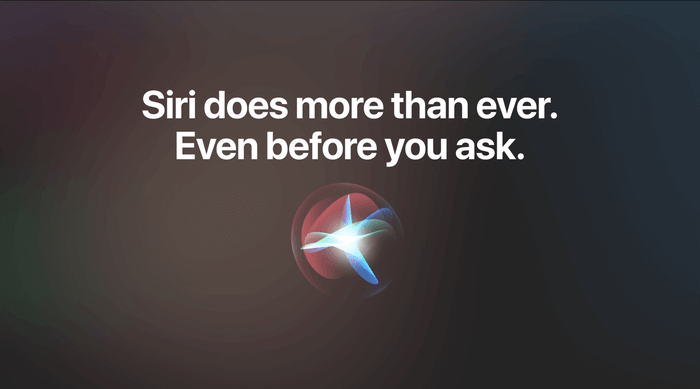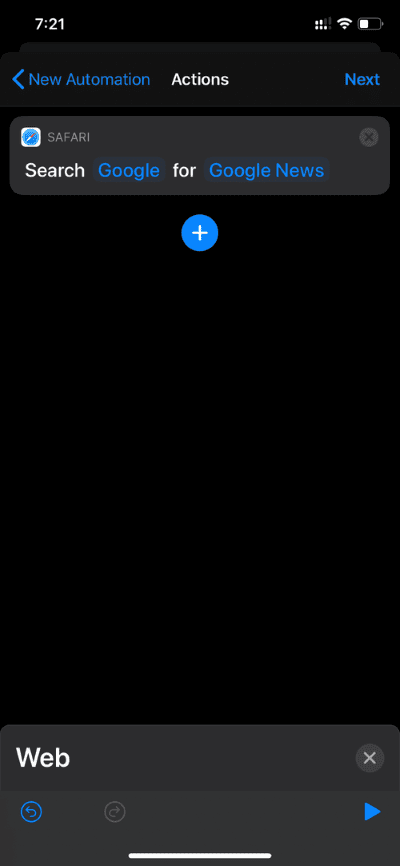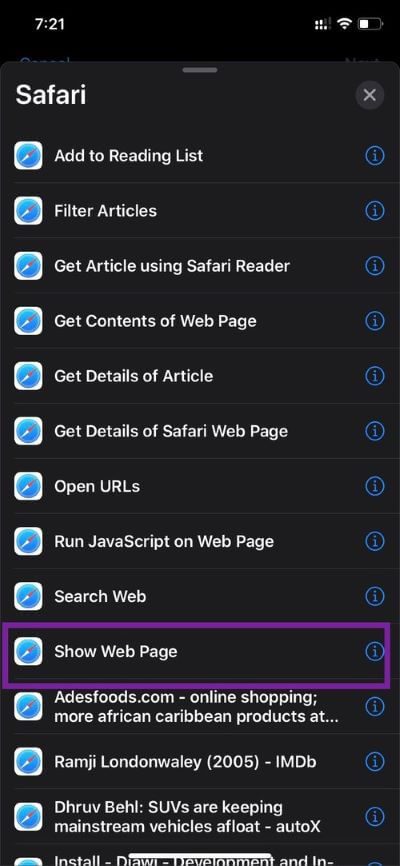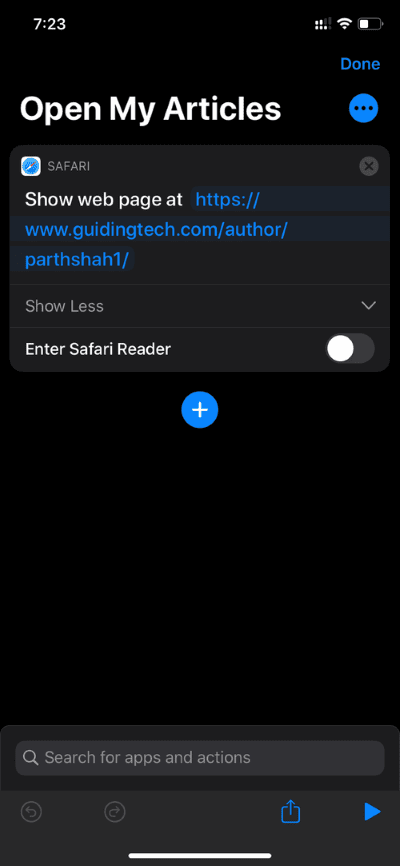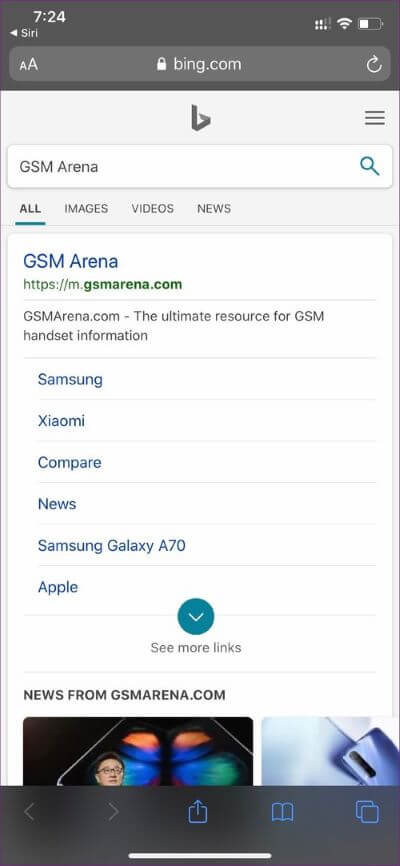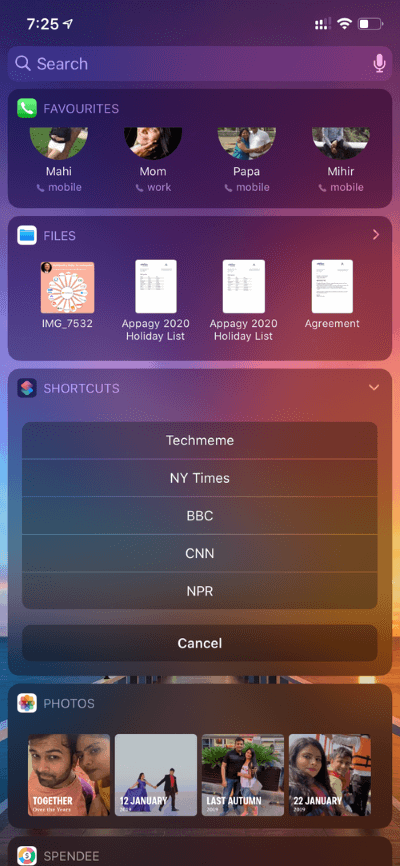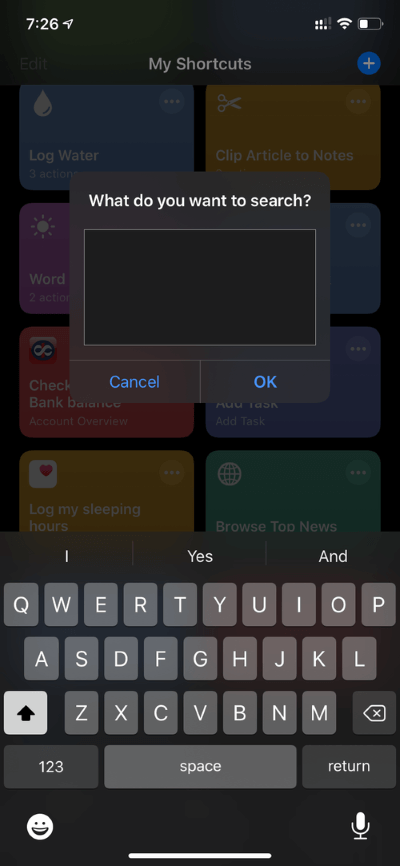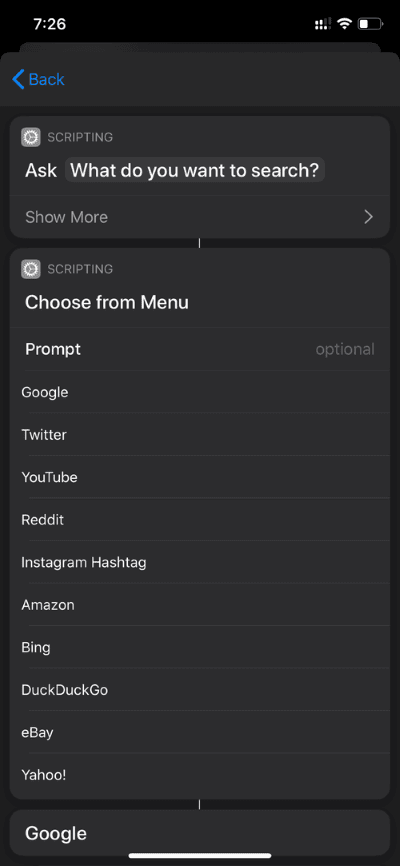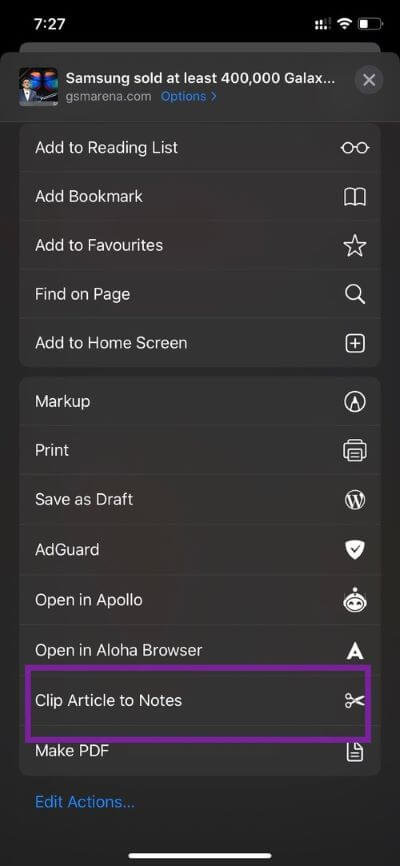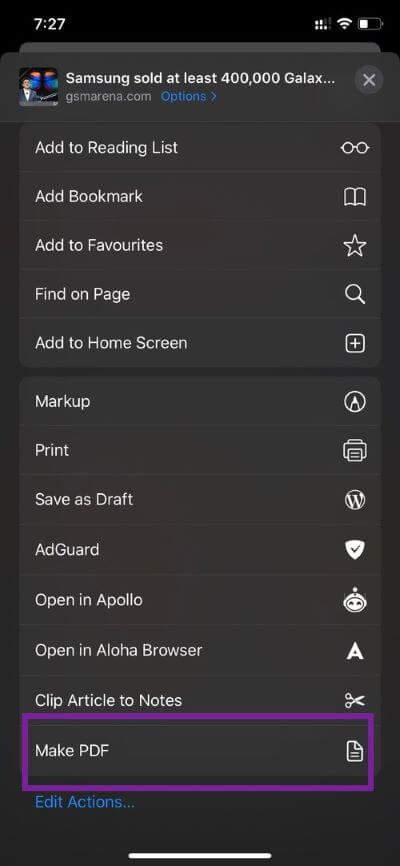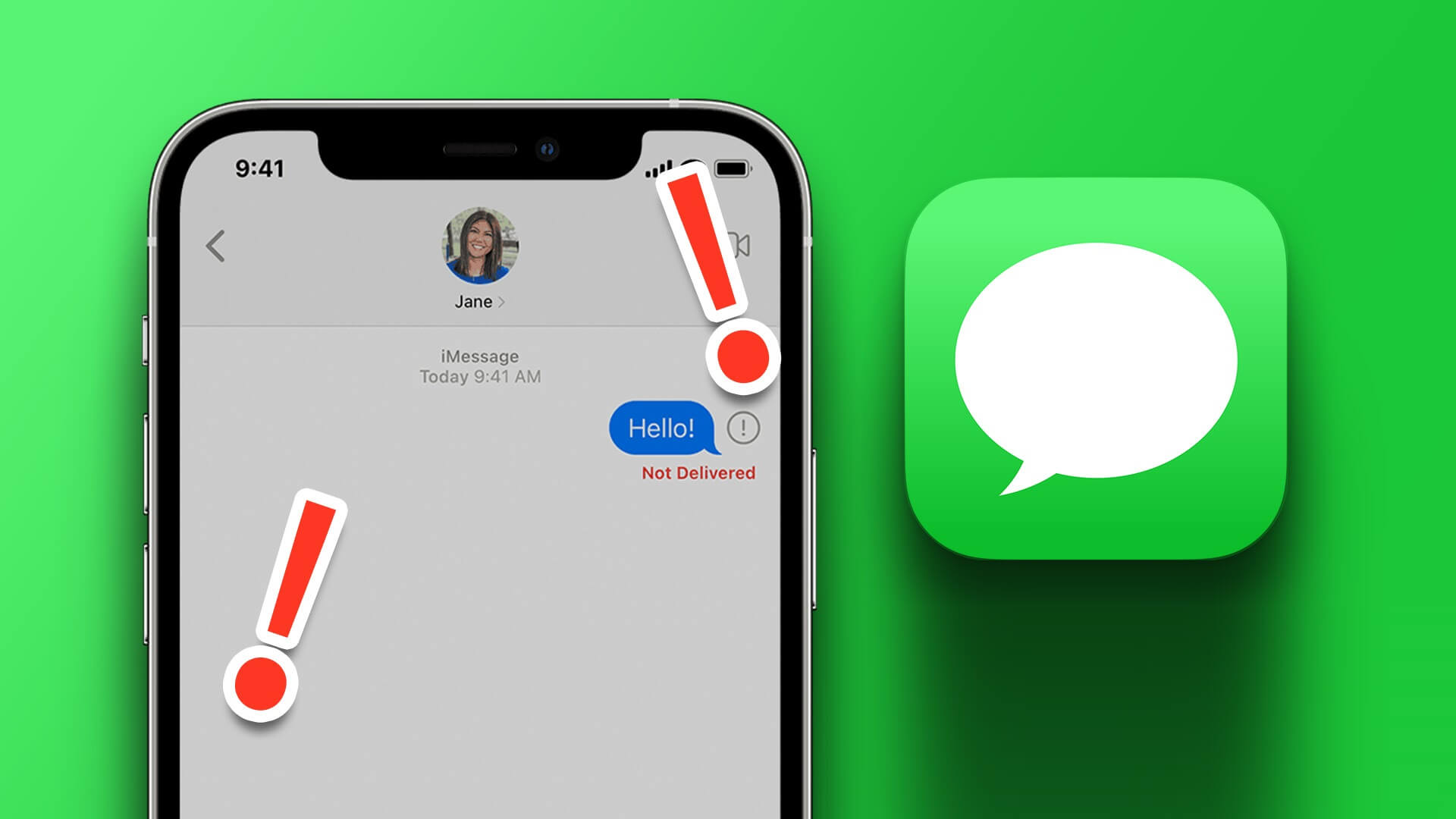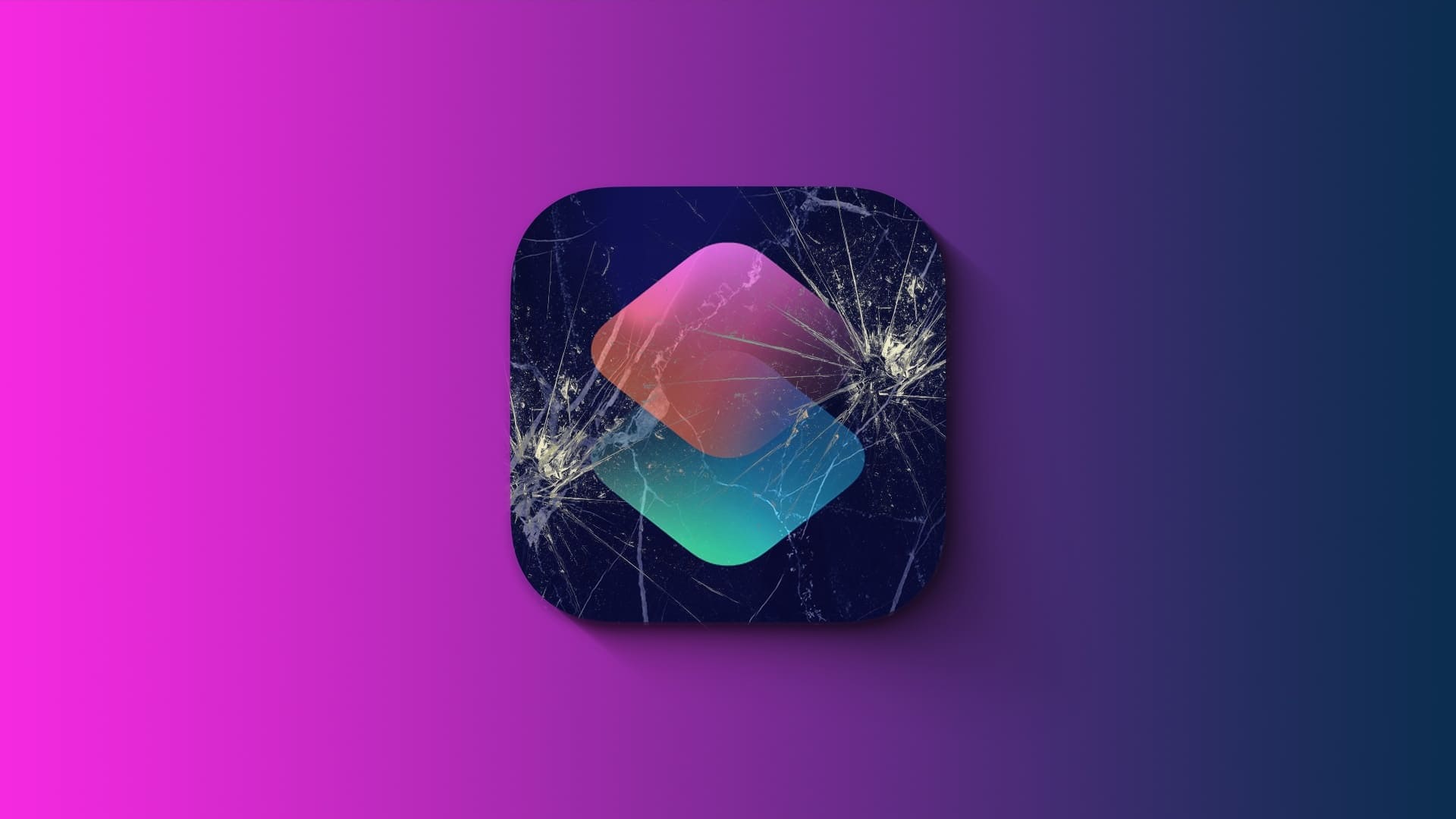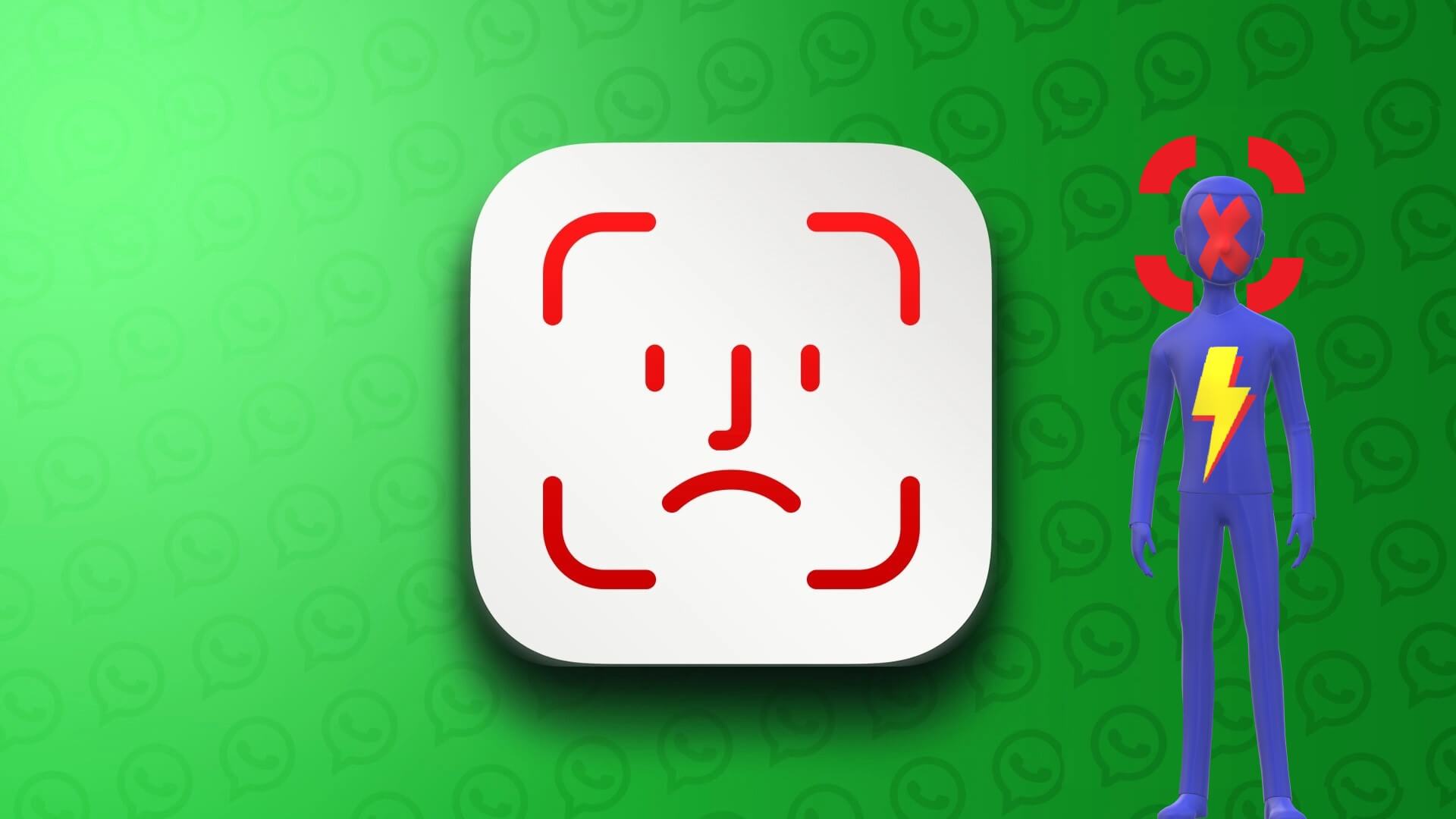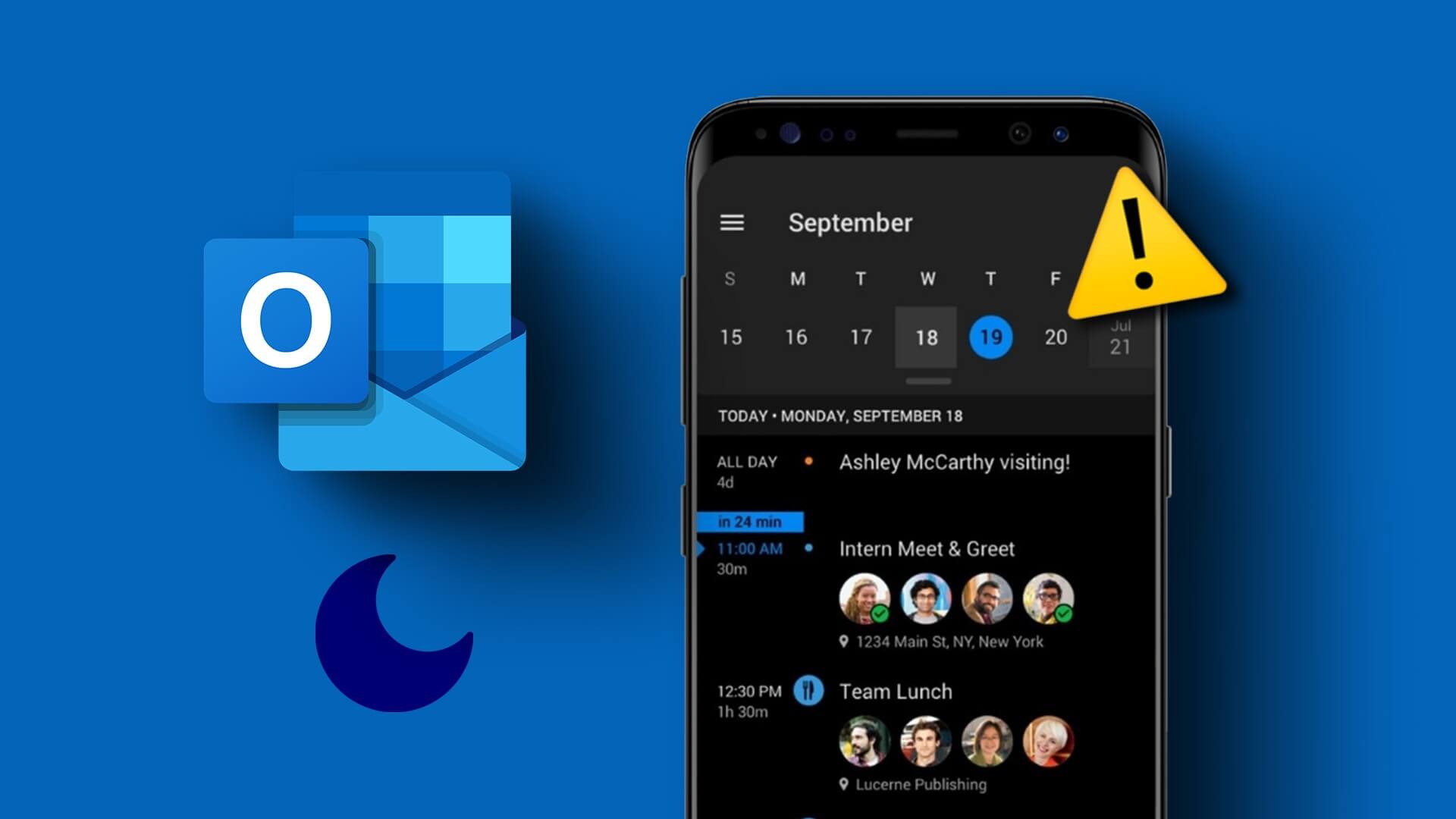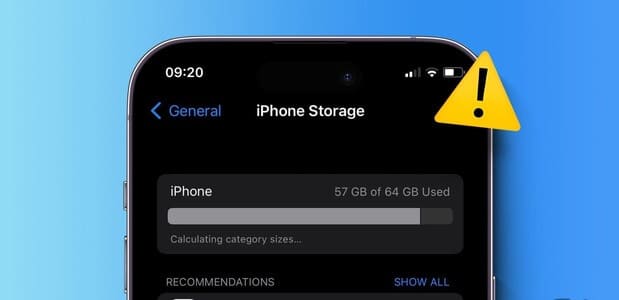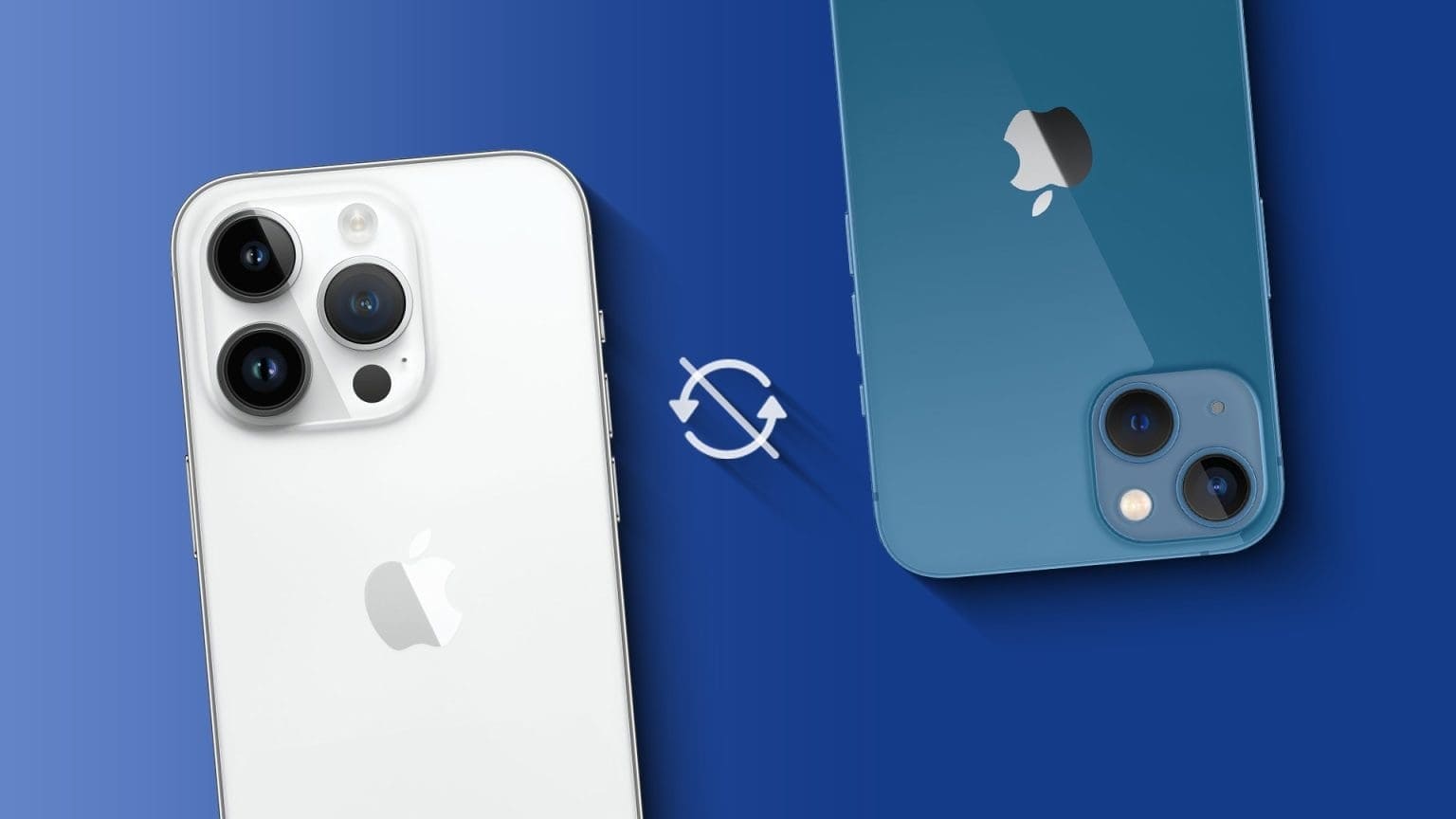حقق Siri نجاحًا لشركة Apple. بعد تولي زمام المبادرة مع الإطلاق المبكر في عام 2011 ، وجدت الشركة صعوبة في إشراك المستخدمين في محادثات Siri. فأعلنت Apple عن تطبيق Siri Shortcuts مع iOS 12 ، ومع iOS 13 ، فتحت بوابة Siri Shortcuts أكثر. أليس من الممكن أن تكون مهتمًا بأفضل اختصارات Siri لـ Safari لتعديل تجربة التصفح على جهاز iPhone الخاص بك؟
أجرت الشركة تغييرات جذرية مع تحديث iOS 13. حيث تعرض الآن اختصارات Siri الجاهزة للتطبيقات المثبتة. تستفيد تطبيقات Apple ، مثل Safari و Mail و Gallery والرسائل والخرائط ، من أنها مدمجة بإحكام في نظام التشغيل ولا يمكن استبدالها ببدائل الجهات الخارجية.
في هذا المنشور ، سنتحدث عن أهم سبعة اختصارات Siri لمتصفح Safari ، والتي يمكنك استخدامها لتخصيص تجربة التصفح. سيتضمن المنشور أيضًا بعض النصائح لاستخدام Siri مثل المحترفين لاستخدام Safari بشكل سلس.
1. ابحث عن GOOGLE عندما تفتح SAFARI
تقدم Siri Shortcuts وظيفة أنيقة حيث يمكن للمستخدم تعيين القواعد بناءً على التطبيق الذي يتم فتحه. على سبيل المثال ، يمكنك ضبط المتصفح لفتح أخبار Google كلما قمت بتشغيل متصفح Safari. هنا هو كيفية إعدادها.
انتقل إلى Shortcuts > Automation وانقر على زر “+” في الزاوية اليمنى العليا.
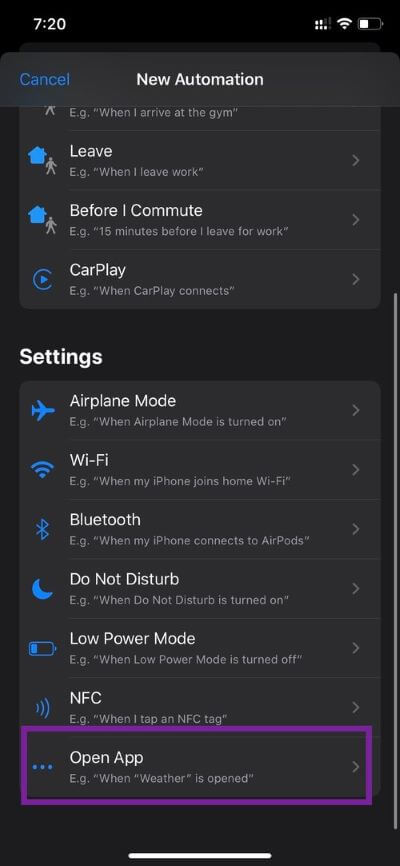
حدد إنشاء Automation > Open App افتح التطبيق واختر متصفح Safari. الآن انقر فوق التالي وحددadd action > Web > Search Web. إضافة إجراء> الويب> بحث الويب. من هنا فصاعدًا ، يمكنك تعيين محرك البحث وكذلك النص المطلوب البحث فيه.
في المرة التالية التي تفتح فيها تطبيق Safari ، سيتم تشغيل اختصارات Siri ودفع إشعار للسماح لك بتشغيل البرنامج النصي.
2. افتح عنوان URL للصفحة مع أمر صوتي
مع هذه الخدعة ، يمكنك أن تطلب من Siri فتح صفحة ويب معينة باستخدام عبارة محددة. قد قمت بضبطها على فتح صفحة ملفي الشخصي عندما أصرخ “افتح مقالاتي” على Siri. دعونا نرى كيفية إعداده.
افتح Siri Shortcuts> انقر على أيقونة “+” واختر إضافة إجراء. الآن ، انقر فوق قائمة التطبيقات واختر Safari من القائمة.
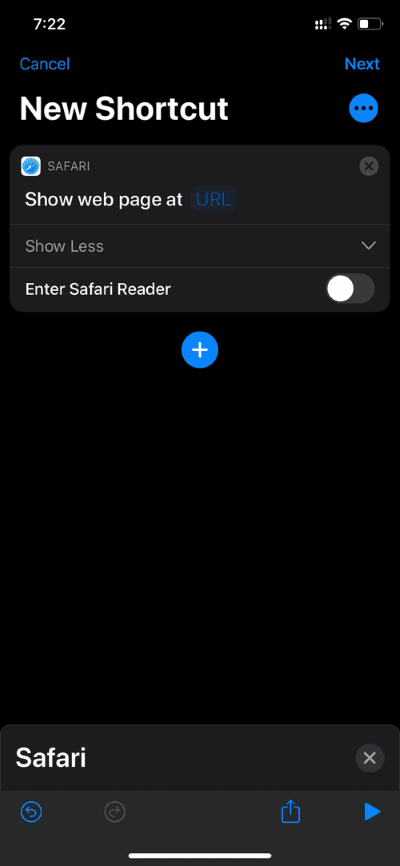
من قائمة الإجراءات ، يمكنك تحديد صفحة ويب إظهار وإضافة عنوان URL من الصفحة التالية.
يمكن للمرء أيضًا تعيين التطبيق لفتح صفحة الويب في وضع القارئ عن طريق تمكين القائمة في تطبيق الاختصارات. الآن ، قم بتعيين العبارة واستخدم نفس العبارة لفتح صفحة الويب عبر Siri.
3. ابحث باستخدام محرك بحث مختلف
هذا من الأمور البسيطة إلى حد ما. يمكن للمرء أن يطلب من سيري البحث عن عبارة باستخدام محرك بحث مختلف. بشكل افتراضي ، تستخدم Apple محرك بحث Google لطرح استفسارات من قائمة Siri و Spotlight.
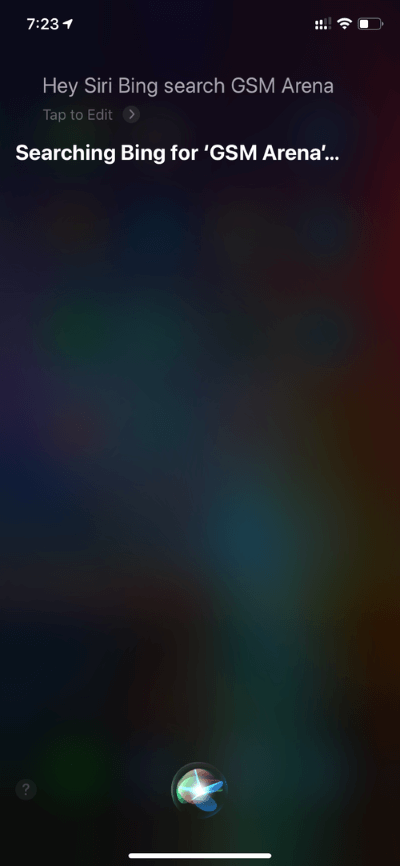
ومع ذلك ، يمكن للمستخدمين تغيير السلوك بصوت سيري. يمكنك أن تطلب من Siri البحث عن المصطلح باستخدام محرك بحث مختلف.
يمكنك تجربة “Hey Siri ، Bing search ” ، وسوف تفتح متصفح Safari باستخدام محرك البحث المذكور.
ملاحظة: يمكنك أيضًا التحقق من دليلنا لتغيير محرك بحث Siri على iOS.
4. تصفح أفضل الأخبار
هو مفيد للغاية لمتابعي الأخبار مثلي. بنقرة واحدة ، يمكنك الوصول إلى الأخبار الرائدة في العالم على الجهاز. هنا هو كيفية إعداده باستخدام سيري.
انتقل إلى Siri Shortcuts> Gallery وانتقل لأسفل إلى قسم الأخبار. حدد علامة التبويب “تصفح أهم الأخبار” من القائمة وأضفها إلى Siri. بشكل افتراضي ، يتم تعيينه لفتح الأخبار من Techmeme و NY Times و BBC و CNN و NPR.
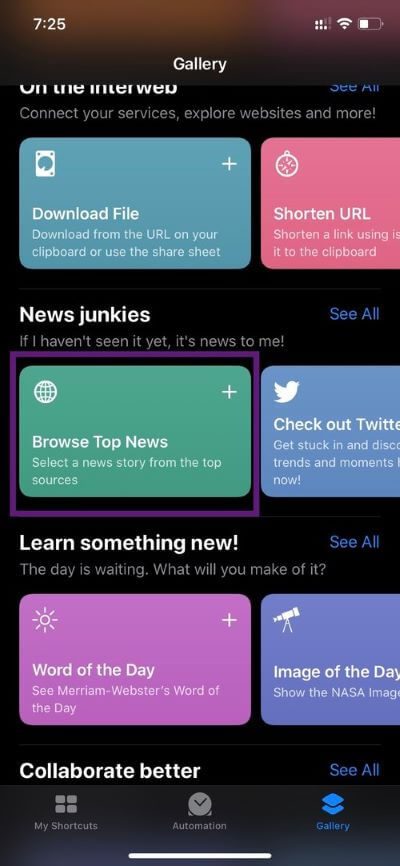
من قائمة عناصر واجهة المستخدم المختصرة ، يمكن للمستخدمين النقر فوق اختصار استعراض أهم الأخبار والاختيار من بين مصادر الأخبار الخمسة. يمكنك تعديلها كذلك.
لتحرير مصدر الأخبار ، انتقل إلى اختصارات> اضغط على قائمة ثلاثية النقاط في قسم الأخبار في المتصفح وأضف عناوين URL على الويب أو أزلها.
5. ابحث عن منصات مختلفة من قائمة واحدة
أنا استخدم هذا الاختصار في كل وقت. بنقرة واحدة ، يمكنك البحث في العبارة من تسعة مصادر مختلفة. ليست هناك حاجة لتغيير محرك البحث من قائمة الإعدادات.
من Siri Shortcuts ، انتقل إلى المعرض> Quick Shortcuts واختر اختصار “Search On” لإضافته إلى محفظة My Shortcuts.
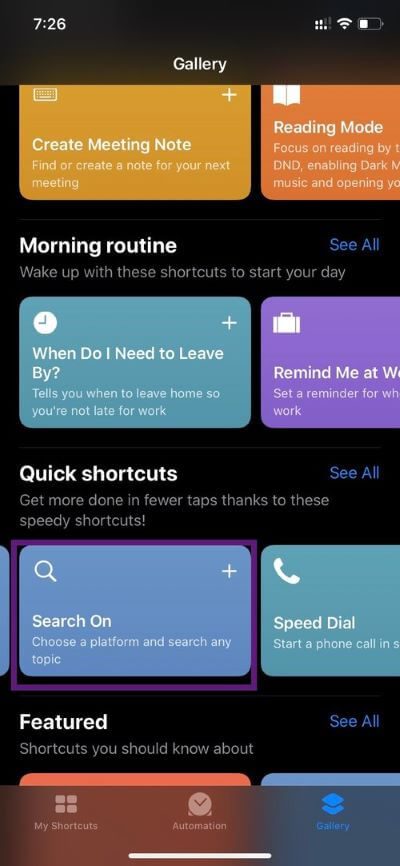
من أداة iOS ، يمكنك تحديد قائمة “البحث عن” واكتب الاستعلام من مربع البحث. اضغط على enter ، وسوف يقدم الاختصار محرك بحث مختلفًا للبحث عن المصطلح. إنها طريقة ملائمة للبحث باستخدام محركات بحث مختلفة.
6. نقل مقطع المقالات إلى الملاحظات
دعونا نتحدث عن اثنين من اختصارات Siri التي يتم دمجها مباشرة في قائمة مشاركة iOS. كما يوحي الاسم ، يمكن أن يسمح لك الاختصار بقص محتوى مقال إلى تطبيق Apple Notes. افتح الاختصارات> المعرض وحدد اختصار Clip Articles إلى Notes من قائمة Read It Later.
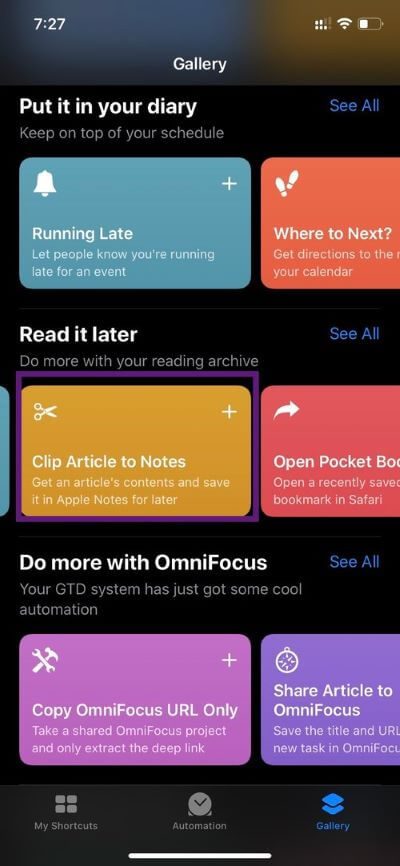
الآن أينما تفتح مقالاً على Safari وحدد قائمة المشاركة ، فسيوفر خيارات لقص المحتوى إلى تطبيق Apple Notes.
إنه بديل صغير أنيق لتطبيق Pocket.
7. اصنع ملف PDF
باستخدام هذا الاختصار ، يمكن إنشاء ملف PDF لصفحة ويب من قائمة المشاركة.
ما عليك سوى الانتقال إلى الاختصارات> المعرض وحدد اختصار إنشاء PDF.
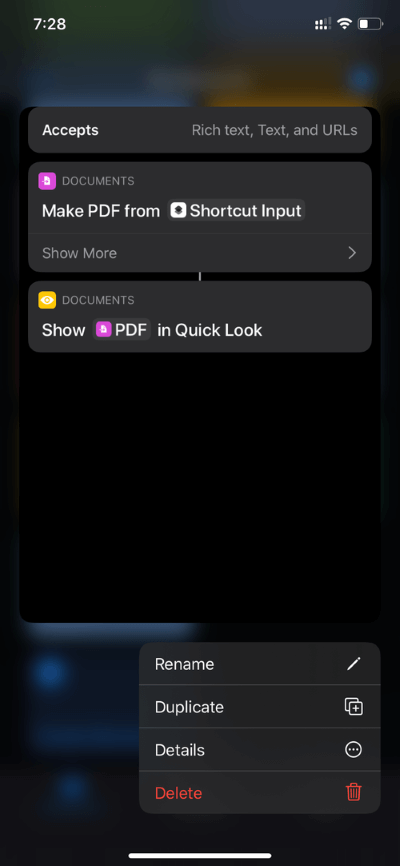
بعد ذلك ، يمكنك إنشاء PDF لصفحة ويب باستخدام قائمة المشاركة في متصفح Safari. عند تحديد إنشاء ملف PDF من قائمة المشاركة ، سيتم تشغيل البرنامج النصي وإنشاء ملف PDF مفصل من صفحة الويب المفتوحة.
استخدام سفاري مثل المحترفين
يمكن أن تساعدك مجموعة Siri Shortcuts الخاصة بنا على تحسين تجربة التصفح باستخدام Safari. قم بإعدادهم واستخدام Safari مثل المحترفين. أيضًا ، أخبرنا عن اختصارك المفضل في قسم التعليقات أدناه.